Word文档中快速删除空白页和空白行的方法
如何删除空白页
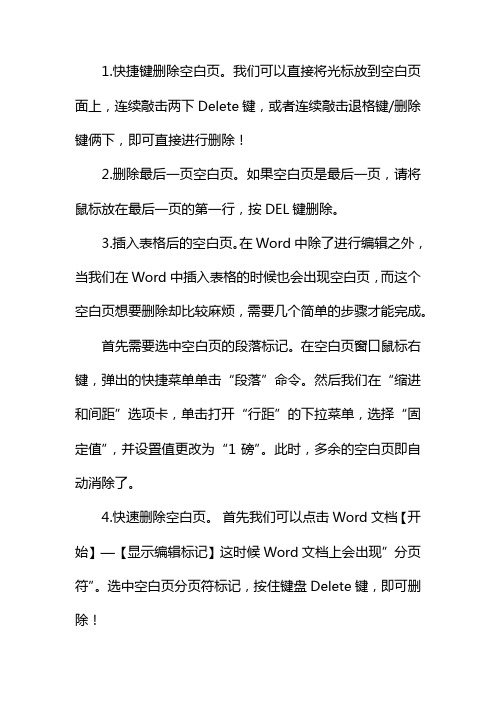
1.快捷键删除空白页。
我们可以直接将光标放到空白页面上,连续敲击两下Delete键,或者连续敲击退格键/删除键俩下,即可直接进行删除!
2.删除最后一页空白页。
如果空白页是最后一页,请将鼠标放在最后一页的第一行,按DEL键删除。
3.插入表格后的空白页。
在Word中除了进行编辑之外,当我们在Word中插入表格的时候也会出现空白页,而这个空白页想要删除却比较麻烦,需要几个简单的步骤才能完成。
首先需要选中空白页的段落标记。
在空白页窗口鼠标右键,弹出的快捷菜单单击“段落”命令。
然后我们在“缩进和间距”选项卡,单击打开“行距”的下拉菜单,选择“固定值”,并设置值更改为“1磅”。
此时,多余的空白页即自动消除了。
4.快速删除空白页。
首先我们可以点击Word文档【开始】—【显示编辑标记】这时候Word文档上会出现”分页符”。
选中空白页分页符标记,按住键盘Delete键,即可删除!。
word里有空白页删掉方法

word里有空白页删不掉怎么办?我的word中间插了分隔符,就是每一涨一节,结果用打印浏览看节与节中间有空白页。
word里有空白页删不掉,我的word中间插了分隔符,就是每一涨一节,结果用打印浏览看节与节中间有空白页。
这个空白页只能用打印浏览看见,在页面视图中看不到,这导致我的页码不正确的,怎么也该不对,怎么办??帮别人就是帮助自己,下面是我整理的相关资料,希望对你有所帮助。
WORD中的页眉页码设置:1. 问:WORD 里边怎样设置每页不同的页眉?如何使不同的章节显示的页眉不同?答:先不要急着设置页眉,而是将光标分别定位于每个需要使用新页眉的位置,然后执行“插入”菜单→“分隔符”命令,选中“分节符类型”中的“下一页”选框后点击确定按钮,并以此为例对整份文件进行分节处理;等整个文章分好节以后,就可以点击“视图”菜单→“页眉与页脚”命令进入页眉编辑模式了。
按要求输入好首页页眉,再从“页眉与页脚”工具栏中点击“显示下一项”按钮,跳转到下一节的页眉处。
细心的朋友一定会发现,此时的页眉处已和前面所不同,不仅节码由第1节变成了第2节,而且右上角也多出了一个“与上一节相同”的字样。
此时,我们应该点击页眉与页脚工具栏中的“链接到前一个”按钮切断第2节与前一节的页眉内容联系,然后再输入第2节的页眉。
剩下的操作以此类推,每完成一个章节的页眉后就点击一下“显示下一项”和“链接到前一个”按钮,再对下一章节进行设置,直到完成整个文章的编排。
这种方法操作快速,而且所有的页眉均保存在同一个文件中,也方便进行存档。
同时,页脚也支持这种多级设定,具体操作方法与页眉相似。
2. 问:怎么我现在只能用一个页眉,一改就全部改了?请问word 中怎样让每一章用不同的页眉?答:因为你的文档没有分节,节节之间是连续的造成。
参照1,将光标分别定位于每个需要使用新页眉的位置,然后执行“插入”菜单→“分隔符”命令,选中“分节符类型”中的“下一页”选框后点击确定按钮,并以此为例对整份文件进行分节处理;等整个文章分好节以后,就可以点击“视图”菜单→“页眉与页脚”命令进入页眉编辑模式了。
word去掉一页空白页的两种方法

word去掉一页空白页的两种方法
word中编辑常用的功能之一是删除多余页,如果编辑好第一页后发现第二页多余,如何删除呢?那么下面就由店铺给大家分享下word 去掉一页空白页的技巧,希望能帮助到您。
word去掉一页空白页方法一:
步骤一:首先打开word,找到我们需要删除的多余的页面,如下图所举的例子,共有6页,假如第三页是多余的,那么我们怎么删除这个第三页呢?
步骤二:首先我们鼠标左键点击第三页第一个字的位置,然后按住shift,鼠标点击第一个字的位置不放,开始下拉,一直到最后面一行,这时候我们再敲击键盘上的backspace或者del键,就可以轻松删除这个多余的页面了
步骤三:下面是具体的放大效果图,我们第一页文字百度经验,第二页文字为爱情不冷,第三页文字为多余页面——也就是我们要删除的页面,最后一个为SEO,其中最后一个图片就是删除多余页面后的图,可以看到爱情不冷下面接的是SEO,第三页被完美删除word去掉一页空白页方法二:
步骤:如果方法一失效,可尝试进入普通视图中以删除分页符的方式删除页面。
如图所示。
word去掉一页空白页方法三:
步骤:也是稍微复杂的方法,按ctrl+f,找到替换标签里的特殊字符,选择手动分页即可。
点击替换所有。
批量删除空白页的四种方法

批量删除空白页的四种方法全文共四篇示例,供读者参考第一篇示例:批量删除文档中的空白页是很多人在处理文档时需要面对的问题。
空白页不仅在打印时浪费纸张,还会影响文档的整体美观性。
以下将介绍四种批量删除空白页的方法,希望对大家有所帮助。
方法一:使用Word自带的删除功能在使用Word编辑文档时,我们可以利用Word自带的删除功能来批量删除空白页。
具体操作步骤如下:1. 鼠标移动到空白页的开头。
2. 按下Backspace键或Delete键,将空白页删除。
3. 重复以上步骤,直到删除完所有的空白页。
方法三:使用宏来批量删除如果文档中的空白页比较多,可以使用宏来批量删除空白页。
宏是一组自动化的操作步骤,可以帮助我们简化重复性工作。
具体操作步骤如下:1. 打开Word文档,在菜单栏选择“开发工具”。
2. 点击“宏”按钮,新建一个宏并录制删除空白页的操作过程。
3. 保存宏,并在菜单栏选择“运行宏”,选择所创建的宏即可批量删除空白页。
方法四:使用专业的文档编辑工具除了Word自带的功能外,还有一些专业的文档编辑工具可以帮助我们批量删除空白页,如Adobe Acrobat、PDF-Xchange等。
这些工具可以对文档进行精细的编辑,包括删除空白页、合并文档等功能。
具体操作方式可以根据软件的使用说明进行操作。
总结通过以上四种方法,我们可以在文档中快速、准确地批量删除空白页,提高工作效率。
在处理文档时,我们可以根据实际的情况选择适合自己的删除空白页的方法,希望以上内容能够帮助大家更加便捷地处理文档中的空白页问题。
第二篇示例:在日常办公中,我们经常会遇到一些由于排版不当或复制粘贴操作不规范导致的空白页问题。
这些空白页不仅影响文档的布局美观,还会增加打印成本和浪费纸张。
及时清除文档中的空白页是非常必要的。
下面将介绍四种批量删除空白页的方法,帮助大家高效解决这一问题。
一、使用Word自带功能删除空白页Word作为最常用的办公软件之一,提供了很多实用的功能,其中包括删除空白页的功能。
技巧删除多余的空白页及其它一些实用技巧

我们在Word中编辑文字页面,或者是插入一张表格后,当内容充满当前整页时,会在当前页后面产生一个空白页。
尽管在产生的空白页中只有一个段落标记,但也是多了一页,特别是对于打印来说,就要麻烦一些,通过常规方法却不能将空白页删除。
小编告诉大家一种方法,我们可以换一种思路,来删除Word空白页。
方法如下:第一,首先单击常用工具栏,按下“显示/隐藏编辑标记”,将文档中的回车符都显示出来,这样的目的,是让我们直观的看到回车符,以便帮助我们选择到空白页。
第二,单击空白页中的段落标记(即换行符:回车符),就可以选中空白页。
第三,选择空白页后,单击“格式”→“段落”菜单命令,打开“段落”对话框。
在“行距”下拉菜单中选中“固定值”,并将“设置值”设置为“1”。
设置完毕单击“确定”按钮。
通过以上三步的操作,我们再回头看看word中的空白页已经被我们删除了,其实就是将空白页的行距改变为最小值,段落自然就缩回到上一页了。
删除Word中因分节符导致的空白页那么,究竟如何把word文档中因分节符导致的最后一个空白页删除?要解决这个问题,需要明白几个关联的参数。
实际应用中,一篇WORD档里的文章要求设置不同的页眉页脚,插入分节符后默认情况就会出现空白页,如果只是简单的按下DELE TE键删除空白页,就会遇到这样的问题:设置好的页眉又跟着变回去了。
要删除Word中因分节符导致的空白页,可以通过以下几个步骤实现:第一,将Word文档切换到普通视图模式,就可以看到分节符的标志。
一个节内的页眉是相同的,设置好不同的节就可以了。
第二,单击“视图”菜单的“页面和页脚”,在弹出的页面和页脚工具条中,单击“链接到前一个”选项,取消页眉设置时的“链接到前一个”,这样小节之间彼此就不会受到影响,否则更改前面的后面也跟着变。
第三,在最后重新插入分节符,这样操作:单击菜单“插入——分隔符”,在下面的“分节符类型”选择“连续”。
这样插入分节符后,如果显示空白页的话,插入方式就为连续。
word文档怎么删除整页

word文档怎么删除整页Word文档怎么删除整页Word是一款广泛使用的文档编辑软件,其功能强大且易于使用。
在编辑过程中,有时我们需要删除整页的内容,无论是因为文档中的内容发生了变化,还是因为不小心插入了多余的内容,Word都提供了简便的方法来删除整页。
本文将介绍几种常用的方法,帮助您快速删除Word文档中的整页内容。
方法一:使用键盘快捷键删除整页使用键盘快捷键可以快速完成许多操作,其中删除整页也不例外。
按下Ctrl + Shift + G组合键,弹出“前往”对话框。
在对话框中输入“\\page”,然后按下回车键,即可定位至下一页的起始位置。
接着按下Backspace或Delete键,删除当前页的内容。
重复这一过程,直到删除了所有需要删除的页。
方法二:使用删除键删除整页Word文档中有一个特殊的符号,即分页符,用于标识不同页之间的界限。
通过删除这个分页符,也可以快速删除整页。
请按照以下步骤进行操作:1. 打开需要编辑的Word文档。
2. 点击“查看”选项卡,在“显示”组下的“标尺”复选框前打钩,以便更好地观察页面布局。
3. 在文档中找到要删除的页面的第一页的分页符。
您可以在页面上看到一条水平线,或在标尺上看到一条垂直线,都表示那是分页符。
4. 单击分页符,然后按下Delete键,删除整页。
如果想要连续删除多页,只需要多次重复这一步骤。
方法三:使用鼠标删除整页如果您对分页符的位置不太清楚,也可以使用鼠标来删除整页。
请按照以下步骤进行操作:1. 打开需要编辑的Word文档。
2. 点击“视图”选项卡,在“工具栏”组下的“导航窗格”复选框前打钩,以便显示导航窗格。
3. 在导航窗格中,点击“页眉”、“页脚”或“大纲”标签,以显示相应的导航视图。
4. 在导航窗格中,单击要删除的页面的缩略图,然后按下Delete 键,删除整页。
方法四:使用“查找和替换”功能删除整页Word提供了查找和替换功能,通过特定的查找方式,我们也可以实现删除整页的目的。
七种方法删除Word中的空格和空行
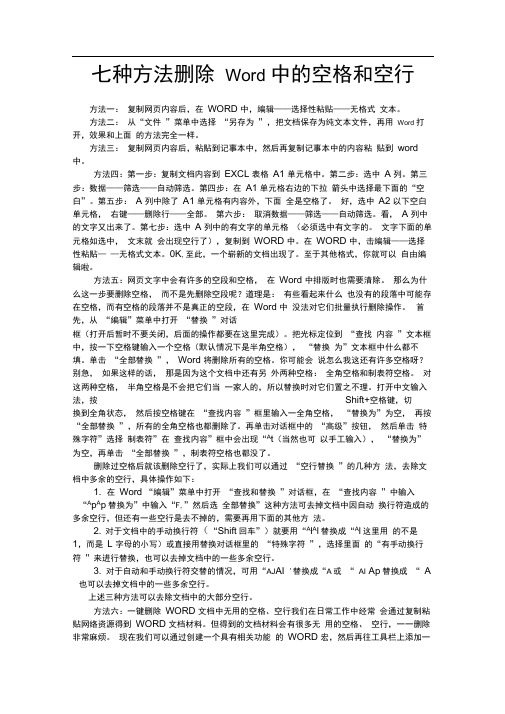
七种方法删除Word 中的空格和空行方法一:复制网页内容后,在WORD 中,编辑——选择性粘贴——无格式文本。
方法二:从“文件”菜单中选择“另存为”,把文档保存为纯文本文件,再用Word 打开,效果和上面的方法完全一样。
方法三:复制网页内容后,粘贴到记事本中,然后再复制记事本中的内容粘贴到word 中。
方法四:第一步:复制文档内容到EXCL 表格A1 单元格中。
第二步:选中A 列。
第三步:数据——筛选——自动筛选。
第四步:在A1 单元格右边的下拉箭头中选择最下面的“空白”。
第五步:A 列中除了A1 单元格有内容外,下面全是空格了。
好,选中A2 以下空白单元格,右键——删除行——全部。
第六步:取消数据——筛选——自动筛选。
看,A 列中的文字又出来了。
第七步:选中A 列中的有文字的单元格(必须选中有文字的。
文字下面的单元格如选中,文末就会出现空行了),复制到WORD 中。
在WORD 中,击编辑——选择性粘贴——无格式文本。
0K,至此,一个崭新的文档出现了。
至于其他格式,你就可以自由编辑啦。
方法五:网页文字中会有许多的空段和空格,在Word 中排版时也需要清除。
那么为什么这一步要删除空格,而不是先删除空段呢?道理是:有些看起来什么也没有的段落中可能存在空格,而有空格的段落并不是真正的空段,在Word 中没法对它们批量执行删除操作。
首先,从“编辑”菜单中打开“替换”对话框(打开后暂时不要关闭,后面的操作都要在这里完成)。
把光标定位到“查找内容”文本框中,按一下空格键输入一个空格(默认情况下是半角空格),“替换为”文本框中什么都不填。
单击“全部替换”,Word 将删除所有的空格。
你可能会说怎么我这还有许多空格呀?别急,如果这样的话,那是因为这个文档中还有另外两种空格:全角空格和制表符空格。
对这两种空格,半角空格是不会把它们当一家人的,所以替换时对它们置之不理。
打开中文输入法,按Shift+空格键,切换到全角状态,然后按空格键在“查找内容”框里输入一全角空格,“替换为”为空,再按“全部替换”,所有的全角空格也都删除了。
word怎么删除空白页的5个有效方法
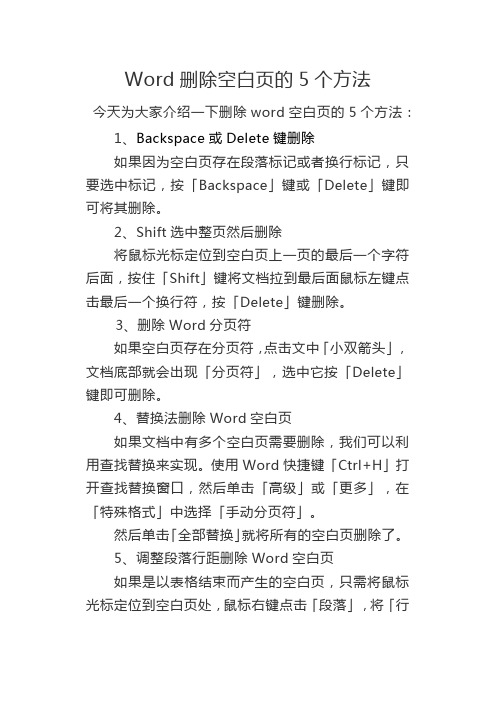
Word删除空白页的5个方法
今天为大家介绍一下删除word空白页的5个方法:
1、Backspace或Delete键删除
如果因为空白页存在段落标记或者换行标记,只要选中标记,按「Backspace」键或「Delete」键即可将其删除。
2、Shift选中整页然后删除
将鼠标光标定位到空白页上一页的最后一个字符后面,按住「Shift」键将文档拉到最后面鼠标左键点击最后一个换行符,按「Delete」键删除。
3、删除Word分页符
如果空白页存在分页符,点击文中「小双箭头」,文档底部就会出现「分页符」,选中它按「Delete」键即可删除。
4、替换法删除Word空白页
如果文档中有多个空白页需要删除,我们可以利用查找替换来实现。
使用Word快捷键「Ctrl+H」打开查找替换窗口,然后单击「高级」或「更多」,在「特殊格式」中选择「手动分页符」。
然后单击「全部替换」就将所有的空白页删除了。
5、调整段落行距删除Word空白页
如果是以表格结束而产生的空白页,只需将鼠标光标定位到空白页处,鼠标右键点击「段落」,将「行
距」设为「固定值」,将「设置值」选择「1磅」,点击“确定”按钮即可删除。
用word怎么删除空白页

用word怎么删除空白页
我们为大家收集整理了关于word怎幺删除空白页,以方便大家参考。
1.将鼠标放在前一页的最后,用DEL健删除。
如果空白面是最后一页,且鼠标在第一行,可选格式”-段落”,将这一行的行距设为固定值1磅,该空白页将自动消失。
2.先显示分页符,即在Word的左下角调整到普通视图”状态,这时分页符就出现了,直接删除即可。
3 选择替换”点高级”,在里面选择使用通配符”以后下面有一个特殊字符”字的开头,按住shift的时候再点下鼠标,选择空白页,再删除(解决了我的问题)
4.如果是插入分页符造成的空白页,少的话,删除分页符就行,就是到空白页顶部按退格键。
(普通视图下或打开编辑标记会显示分页符)
5.如果分页符很多,可以编辑/替换/高级/特殊字符/人工分页符/全部替换就可以了。
6.如果是你画了一个表格,占了一整页,造成最后一个回车在第二页删不了,可以将表格缩小一点或者将上面或者下面页边距设小一点,在文件/页面设置中,上下的数字改小一点。
如何批量删除WORD中的空白行

如何批量删除WORD中的空白行有时我们从网上下载文章粘贴到word中后,会发现有许多无用的空白行,如果一行一行地手工删除,比较费功夫,下面讲一下如何批量删除。
一是将网上下载下来的文档粘贴到记事本中,再从记事本“复制”“粘贴”到Word文档,这样会自动删除许多空白行。
二是如果还有一些带回车符的空白行,则执行“编辑”——“替换”,在“查找内容”栏中输入“^p^p”(P前面的小符号是数字6的上档键),在“替换”栏中输入“^p”,最后单击“全部替换”按钮,删除多余的空白行。
删除网上下载资料的换行符(象这种“↓”)在查找框内输入半角^l(是英文状态下的小写L不是数字1),在替换框内不输任何内容,单击全部替换,就把大量换行符删掉啦。
office -word -批量删除回车、制表符、分页符、换行符、分栏符等当从网上复制文章并想粘贴到Word文件中时,常会出现格式混乱的情况,请问有没有办法快速去除这些不想有的格式设置?答:在对网页上的文章进行复制时,它的格式也被复制,因而在进行粘贴时便会发生很多麻烦,如要去除其中的其他非文字符号、软回车、制表符等,我们只要对这些特殊符号删除掉,或者替换掉就可以了。
可以使用“编辑”菜单栏中的“替换”命令来比较轻松的完成。
另外还可利用Word提供的“选择性粘贴”进行:在进行了复制操作后,再转入Word,在其菜单栏上单击“编辑→选择性粘贴”命令,所示,另外也可采用先把内容复制到记事本中再从记事本进行复制,然后转入到 Word文件中进行粘贴的间接方法完成。
小提示:对于一些特殊符号则需要知道它的输入表示法。
如:“^l”表示软回车,“^p”表示硬回车,“^t”表示制表符,“^m”表示手动分页符,“^+”表示长划线(—),“^=”表示短划线(–),“^l”表示人工换行符,^n表示分栏符。
、清除多余的空格(点一下显示比例旁边的一个按钮即可显示,下同)空格可以全部替换为空(去掉)1)注意有两种空格,英文的小点和中文的方框将其复制,2)然后编辑-查找,用Ctrl+V粘贴到查找后面替换中的内容为空3)“全部替换”2、清除多余的回车键(即段落标记)首先看一下规律,一个段落后有几个回车键以两个回车键为例,1)编辑-查找,输入^p^p2) 点“替换”,输入^p3)点“全部替换”3、将人工换行符(即向下的箭头)变为段落标记1)编辑-查找,输入^l2) 点“替换”,输入^p3)点“全部替换”4、修改段落格式1)选中相应文字,格式-段落2)特殊格式,首行缩进2字符3)段前段后0行4)设置适当的行距5)将“如果...”前面的勾去掉6)确定其他的情况可结合上面的方法灵活处理。
word中怎样删除一页的两种方法

word中怎样删除一页的两种方法在使用word编辑文档的时候,添加页面的时候有时候会有添加多的时候,怎样才能把添加的多余的页面删除呢?那么下面就由店铺为大家分享下word中删除一页的技巧,希望能帮助您。
word中删除一页方法一1、使用Delete或Backspace键删除空白页。
将鼠标光标定位到最后一页,然后直接按“Delete”键或“Backspace”键来删除空白页。
2、按住Shift选中换行符删除空白页。
将鼠标光标定位到空白页上一页的最后一个字符后面,按住“Shift”键将文档拉到最后面鼠标左键点击最后一个换行符,按“Delete”键删除。
3、删除Word分页符。
点击菜单栏的“视图”选项卡,点击“草稿”,可以看到出现一条分页符,按“Delete”或“Backspace”键删除,最后点击“页面视图”即可。
4、替换法删除Word空白页。
按“Ctrl+H”打开“查找和替换”对话框,在“查找内容”处输入“^m”,“替换为”不用输,点击“全部替换”按钮即可删除所有空白页。
5、调整段落的行间距来删除Word空白页。
这种情况是空白页只有一行而无法删除,我们就可以调整行间距。
将鼠标光标定位到空白页处,鼠标右键点击“段落”,将“行距”设为“固定值”,将“设置值”选择“1磅”,点击“确定”按钮即可删除。
word中删除一页方法二1、全选要删除页内容,点Delete键,即可;2、若拟删除页是空白且无任何标记,可先点“开始-----显示段落标记”,令空白页显示段落标记,全选段落标记,重复1的操作即可。
3、在Word中插入一张表格并使该表格充满当前页时,会在当前页后面产生一个空白页。
尽管在产生的空白页中只含有一个段落标记,但是无法将其删除,从而无法去掉该Word空白页。
可以按以下步骤删除Word空白页: (1)选中表格后面空白页的段落标记;(2)单击开始选项卡右下角如图所示的按钮;(3)弹出“段落”对话框。
在“行距”下拉菜单中选中“固定值”,并将“设置值”调整为“1”,即可去掉表格后面的空白页。
【Word教程】Word2003怎么删除空白页

【Word教程】Word2003怎么删除空白页
我们在用Word时,经常发现存在许多空白页。
连自己都不知道是什么时候留下的。
有的空白页面可以简单的删除掉,但是有的空白页,就不是那么容易对付了。
今天小编总结下多种删除空白页的方法,下面就与大家一同分享。
方法一、最简单的,直接按键盘上的BackSpace或者Delete键,来进行删除。
方法二、分页符过到。
打开“编辑”-->替换-->高级-->特殊字符-->人工分页符-->“全部替换”即可。
方法三、如果画了一个表格,占据了一整页的,造成最后一个回车在第二页,删不了。
可以将表格缩小一点或者将上面或者下面页边距设小一点,打开菜单栏-->文件-->“页面设置”命令中调整上下的数字,将其改小一点。
方法四、可能你最后几行文字的格式有问题,把他们的字体行距之类调一下应该可以,如果确实不可以的话你在打印的时候直接在第一页按ctrl+p调出打印对话框之后选择打印当前页就可以了,不会打出后面的空白页的。
方法五、将鼠标放在前一页的最后,用DEL健删除。
如果空白面是最后一页,且鼠标在第一行,可选“格式”-->段落,将这一行的行距设为固定值1磅,空白页就会消失。
方法六、先显示分页符,即在word的左下角调整到“普通视图”状态,这时分页符就出现了,直接删除即可。
word如何删除页面
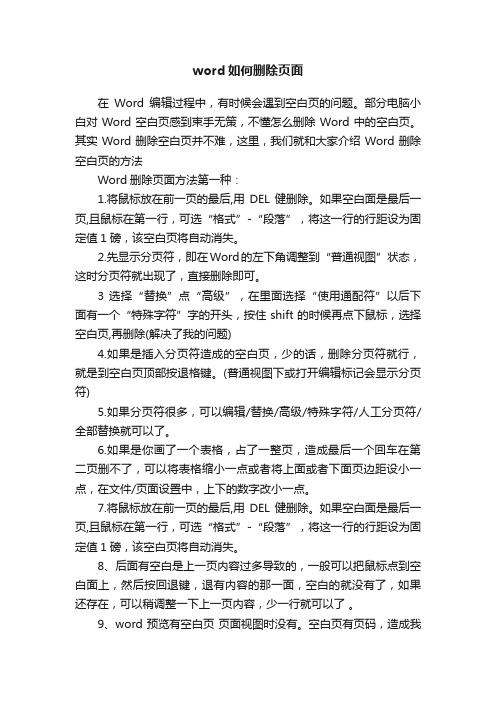
word如何删除页面在Word编辑过程中,有时候会遇到空白页的问题。
部分电脑小白对Word空白页感到束手无策,不懂怎么删除Word中的空白页。
其实Word删除空白页并不难,这里,我们就和大家介绍Word删除空白页的方法Word删除页面方法第一种:1.将鼠标放在前一页的最后,用DEL健删除。
如果空白面是最后一页,且鼠标在第一行,可选“格式”-“段落”,将这一行的行距设为固定值1磅,该空白页将自动消失。
2.先显示分页符,即在Word的左下角调整到“普通视图”状态,这时分页符就出现了,直接删除即可。
3 选择“替换”点“高级”,在里面选择“使用通配符”以后下面有一个“特殊字符”字的开头,按住shift的时候再点下鼠标,选择空白页,再删除(解决了我的问题)4.如果是插入分页符造成的空白页,少的话,删除分页符就行,就是到空白页顶部按退格键。
(普通视图下或打开编辑标记会显示分页符)5.如果分页符很多,可以编辑/替换/高级/特殊字符/人工分页符/全部替换就可以了。
6.如果是你画了一个表格,占了一整页,造成最后一个回车在第二页删不了,可以将表格缩小一点或者将上面或者下面页边距设小一点,在文件/页面设置中,上下的数字改小一点。
7.将鼠标放在前一页的最后,用DEL健删除。
如果空白面是最后一页,且鼠标在第一行,可选“格式”-“段落”,将这一行的行距设为固定值1磅,该空白页将自动消失。
8、后面有空白是上一页内容过多导致的,一般可以把鼠标点到空白面上,然后按回退键,退有内容的那一面,空白的就没有了,如果还存在,可以稍调整一下上一页内容,少一行就可以了。
9、word 预览有空白页页面视图时没有。
空白页有页码,造成我打印的文档页码不连续。
怎样删除:可能是你的文档中有过宽,过长的对象(如表格,图片,公式),导致与打印纸张的规格不一至,调整附近的对象(如表格,图片,公式)大小看看。
也可能与分栏和一些可个和回车符号有关。
10、ctrl+enter即可去除空白页11、插入表格后的Word删除空白页在Word2003中插入一张表格并使该表格充满当前页时,会在当前页后面产生一个空白页。
word文档里怎么删除空白页

word文档里怎么删除空白页
word文档里删除空白页的步骤如下:
步骤一:将鼠标放在前一页的最后,用del健删除。
如果空白面是最后一页,且鼠标在第一行,可选“格式”-“段落”,将这一行的行距设为固定值1磅,该空白页将自动消失。
步骤二:先显示分页符,即在word的左下角调整到“普通视图”状态,这时分页符就出现了,直接删除即可。
步骤三:选择“替换”点“高级”,在里面选择“使用通配符”以后下面有一个“特殊字符”字的开头,按住shift的时候再点下鼠标,选择空白页,再删除(解决了我的问题)
步骤四:如果是插入分页符造成的空白页,少的话,删除分页符就行,就是到空白页顶部按退格键。
(普通视图下或打开编辑标记会显示分页符)
步骤五:如果是你画了一个表格,占了一整页,造成最后一个回车在第二页删不了,可以将表格缩小一点或者将上面或者下面页边距设小一点,在文件/页面设置中,上下的数字改小一点。
步骤六:将鼠标放在前一页的最后,用del健删除。
如果空白面是最后一页,且鼠标在第一行,可选“格式”-“段落”,将这一行的行距设为固定值1磅,该空白页将自动消失。
步骤七:后面有空白是上一页内容过多导致的,一般可以把鼠标点到空白面上,然后按回退键,退有内容的那一面,空白的
就没有了,如果还存在,可以稍调整一下上一页内容,少一行就可以了。
看了“word文档里怎么删除空白页”此文的人。
Word删除空白页的六种方法.doc

Word删除空白页的六种方法Word删除空白页的方法一:空白页在最后一页的删除方法如果空白页在最后一页,我们可以先将光标定位到最后一页,然后按键盘上的Backspace 或Delete 键来删除空白页。
Word删除空白页的方法二:删除分页符先将Word视图模式设置成草稿(注意Word2010版和Word2013是草稿,2003、2007设置为普通视图),然后我们就可以看到一条横虚线,这就是分页符,它就是导致我们出现空白页的原因,将其删除,再回到默认的页面视图空白页就木有了。
Word删除空白页的方法三:Word中批量删除多个空白页1、如果文档中有多个空白页需要删除,我们可以利用查找替换来实现。
使用Word快捷键Ctrl + H 打开查找替换窗口,然后单击高级或更多,在特殊格式中选择手动分页符2、然后单击全部替换就将所有的空白页删除了。
Word删除空白页的方法四:Shift选中整页然后删除把光标定位在空白页的上一页最后一个字符后面,按住键盘上的Shift 键,然后用鼠标左键选中整个空白页。
按键盘上的Delete 键删除空白页。
Word删除空白页的方法五:表格空白页有时候在制作或插入表格以后,表格太大,占据了一整页,造成最后一个回车在第二页无法删除,这样就变成了一个不能删除的空白页。
解决方法,我们可以将表格缩小一点。
Word删除空白页的方法六:缩小行距删除空白页如果空白页只有一行无法删除,我们可以先将光标定位到空白页上,然后右键选择段落,在段落对话框中将行距设为固定值,设置值设为1磅,然后确定,空白页就删除了。
word删除页眉页脚的方法步骤详解word删除页眉页脚的步骤word删除页眉页脚的步骤图1点击上面工具栏里面的插入按钮,打开插入功能,它集合了所有能够插入或者把之前插入的内容删除的功能,我们要取消的页眉和页脚也是在这个功能里word删除页眉页脚的步骤图2点击中间的页眉就会弹出关于页眉的设置的列表框,这里我们可以对以前的页眉风格或内容进行修改,也可以删除页眉,点击菜单列表下面的删除页眉,就可以删除页眉了word删除页眉页脚的步骤图3点击删除页眉后,会将页眉删除,并推出页眉的操作菜单,回到文档界面中,这时我们看文档的页眉部分已经没有任何内容了,被我们删除了word删除页眉页脚的步骤图4点击中间的页脚就会弹出关于页脚的设置的列表框,这里我们可以对以前的页脚风格或内容进行修改,也可以删除页脚等操作,点击菜单列表下面的删除页脚,就可以删除页脚了word删除页眉页脚的步骤图5这时我们再看文档后面的页脚也被删除了,这样word中的页眉和页脚就都被我们删除了word删除页眉页脚的步骤图6:1.word怎么删除页眉页脚的两种方法2.word文档的加密及密码取消的操作方法3.word文档怎样删除页眉横线4.word中删除首页页眉页脚的操作技巧5.word中怎么去掉页眉页脚6.word2008中去掉页眉页脚的解决技巧7.怎样删除WORD文档首页页眉。
Word删除空白页方法详解
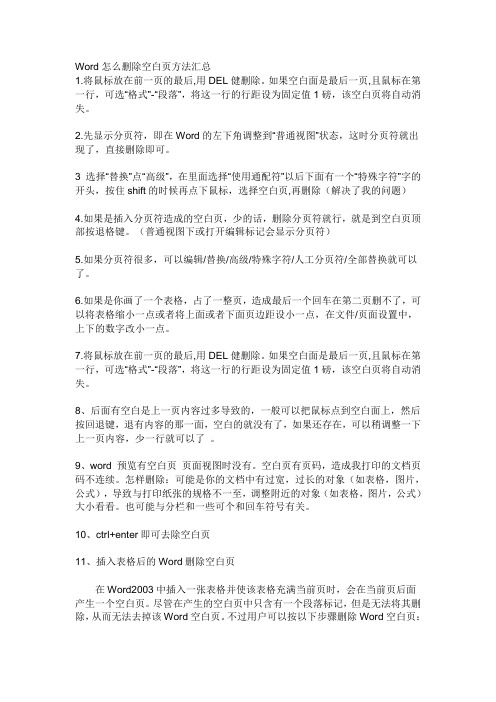
Word怎么删除空白页方法汇总1.将鼠标放在前一页的最后,用DEL健删除。
如果空白面是最后一页,且鼠标在第一行,可选“格式”-“段落”,将这一行的行距设为固定值1磅,该空白页将自动消失。
2.先显示分页符,即在Word的左下角调整到“普通视图”状态,这时分页符就出现了,直接删除即可。
3 选择“替换”点“高级”,在里面选择“使用通配符”以后下面有一个“特殊字符”字的开头,按住shift的时候再点下鼠标,选择空白页,再删除(解决了我的问题)4.如果是插入分页符造成的空白页,少的话,删除分页符就行,就是到空白页顶部按退格键。
(普通视图下或打开编辑标记会显示分页符)5.如果分页符很多,可以编辑/替换/高级/特殊字符/人工分页符/全部替换就可以了。
6.如果是你画了一个表格,占了一整页,造成最后一个回车在第二页删不了,可以将表格缩小一点或者将上面或者下面页边距设小一点,在文件/页面设置中,上下的数字改小一点。
7.将鼠标放在前一页的最后,用DEL健删除。
如果空白面是最后一页,且鼠标在第一行,可选“格式”-“段落”,将这一行的行距设为固定值1磅,该空白页将自动消失。
8、后面有空白是上一页内容过多导致的,一般可以把鼠标点到空白面上,然后按回退键,退有内容的那一面,空白的就没有了,如果还存在,可以稍调整一下上一页内容,少一行就可以了。
9、word 预览有空白页页面视图时没有。
空白页有页码,造成我打印的文档页码不连续。
怎样删除:可能是你的文档中有过宽,过长的对象(如表格,图片,公式),导致与打印纸张的规格不一至,调整附近的对象(如表格,图片,公式)大小看看。
也可能与分栏和一些可个和回车符号有关。
10、ctrl+enter即可去除空白页11、插入表格后的Word删除空白页在Word2003中插入一张表格并使该表格充满当前页时,会在当前页后面产生一个空白页。
尽管在产生的空白页中只含有一个段落标记,但是无法将其删除,从而无法去掉该Word空白页。
去除word中空白页的三种方法

本文整理于网络,仅供阅读参考
去除word中空白页的三种方法
去除word中空白页方法一:插入表格后的空白页
步骤一:首先需要选中空白页的段落标记
步骤二:在空白页窗口鼠标右键,弹出的快捷菜单单击“段落”命令
步骤三:在“缩进和间距”选项卡,单击打开“行距”的下拉菜单,选择“固定值”,并设置值更改为“1磅”
去除word中空白页方法二:
步骤一:在“开始”功能区单击“编辑”菜单中的“替换”按钮
步骤二:单击“更多”按钮,展开更多项目,单击打开“特效格式”的下拉菜单,选择“手动分页符”
步骤三:最后单击“全部替换”按钮
去除word中空白页方法三:删除分页符
步骤:编辑-替换-高级-特殊字符-人工分页符-全部替换就可以了。
图01
图02
图03看了“去除word中空白页的三种方法”此文的人。
最新word空白页怎么删除
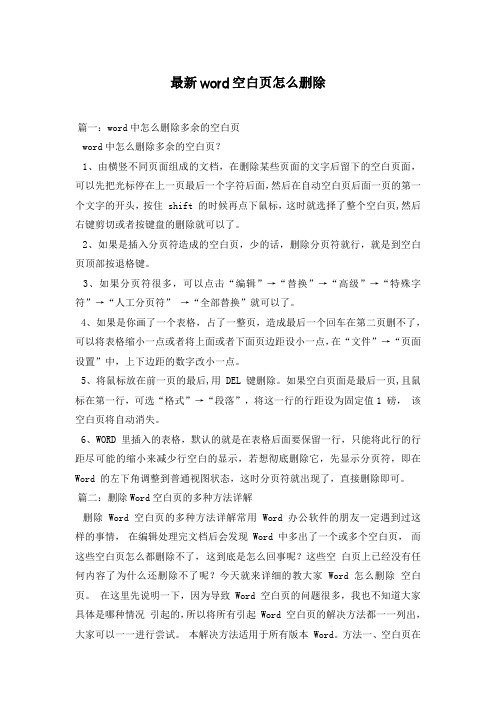
最新word空白页怎么删除篇一:word中怎么删除多余的空白页word中怎么删除多余的空白页?1、由横竖不同页面组成的文档,在删除某些页面的文字后留下的空白页面,可以先把光标停在上一页最后一个字符后面,然后在自动空白页后面一页的第一个文字的开头,按住 shift 的时候再点下鼠标,这时就选择了整个空白页,然后右键剪切或者按键盘的删除就可以了。
2、如果是插入分页符造成的空白页,少的话,删除分页符就行,就是到空白页顶部按退格键。
3、如果分页符很多,可以点击“编辑”→“替换”→“高级”→“特殊字符”→“人工分页符” →“全部替换”就可以了。
4、如果是你画了一个表格,占了一整页,造成最后一个回车在第二页删不了,可以将表格缩小一点或者将上面或者下面页边距设小一点,在“文件”→“页面设置”中,上下边距的数字改小一点。
5、将鼠标放在前一页的最后,用 DEL 键删除。
如果空白页面是最后一页,且鼠标在第一行,可选“格式”→“段落”,将这一行的行距设为固定值1 磅,该空白页将自动消失。
6、WORD 里插入的表格,默认的就是在表格后面要保留一行,只能将此行的行距尽可能的缩小来减少行空白的显示,若想彻底删除它,先显示分页符,即在Word 的左下角调整到普通视图状态,这时分页符就出现了,直接删除即可。
篇二:删除Word空白页的多种方法详解删除 Word 空白页的多种方法详解常用 Word 办公软件的朋友一定遇到过这样的事情,在编辑处理完文档后会发现 Word 中多出了一个或多个空白页,而这些空白页怎么都删除不了,这到底是怎么回事呢?这些空白页上已经没有任何内容了为什么还删除不了呢?今天就来详细的教大家 Word 怎么删除空白页。
在这里先说明一下,因为导致 Word 空白页的问题很多,我也不知道大家具体是哪种情况引起的,所以将所有引起 Word 空白页的解决方法都一一列出,大家可以一一进行尝试。
本解决方法适用于所有版本 Word。
- 1、下载文档前请自行甄别文档内容的完整性,平台不提供额外的编辑、内容补充、找答案等附加服务。
- 2、"仅部分预览"的文档,不可在线预览部分如存在完整性等问题,可反馈申请退款(可完整预览的文档不适用该条件!)。
- 3、如文档侵犯您的权益,请联系客服反馈,我们会尽快为您处理(人工客服工作时间:9:00-18:30)。
Word文档中怎么样快速删除空白页、空白行
使用常规方法按回车符⬅(Backspace)无法删除时,有可能是因为插入过多的分页符(包括分节符下一页、分节符连续等情况)
方法:转到大纲视图(视图--大纲)下,光标放置于需要删除的行(分页符包括分节符下一页、分节符连续等情况或空白行)前面,按删除键Delete即可直接删除,然后关闭大纲视图回到正常编辑页面视图。
图1 大纲视图
图2 按Delete删除分页符
图3 按Delete删除空白行
6种删除空白页方法:适用于所有版本Word!
方法1:空白页在最后一页的删除方法
如果空白页在最后一页,可以先将光标定位到最后一页,然后按键盘上的Backspace或Delete键来删除空白页
方法2:删除分页符
(2010版和2013版是“草稿”2003和2007先将Word视图模式设置成“草稿”:
设置为“普通视图”)然后就可以看到一条横虚线
这就是分页符,这就是导致出现空白页的原因,将其删除,再回到默认的“页面视图”再看看空白页是不是就这样被删除掉了呢?
方法3:Word中批量删除多个空白页
如果文档中有多个空白页需要删除:可以利用查找替换来实现
使用Word快捷键“Ctrl + H”打开查找替换窗口,然后单击“高级”或“更多”在“特殊格式”中选择“手动分页符”
然后单击“全部替换”就将所有的空白页删除了
方法4:Shift选中整页然后删除
把光标定位在空白页的上一页最后一个字符后面:按住键盘上的“Shift”键然后用鼠标左键选中整个空白页,按键盘上的“Delete”键删除空白页
方法5:表格空白页
有时候在制作或插入表格以后:表格太大占据了一整页,造成最后一个回车在第二页无法删除,这样就变成了一个不能删除的空白页
解决方法:可以将表格缩小一点。
方法6:缩小行距删除空白页
如果空白页只有一行无法删除:可以先将光标定位到空白页上
然后右键选择“段落”,在“段落”对话框中将“行距”设为“固定值”设置值设为“1磅”然后确定,空白页就删除了。
6
怎么样?通过以上word删除空白页的6种方法(本解决方法适用于所有版本Word)。
